Программа для работы с поврежденными флешками. Восстановление флешки и дальнейшее лечение USB-накопителя
И снова вернуть возможность пользоваться им для записи и чтения.
При этом придётся пожертвовать данными, которые потом, возможно, восстановить не удастся.
Но альтернативой использования этих приложений является и неработающая , и отсутствие информации.
Диагностика проблемы
Основными признаками того, что флешка требует ремонта, являются:
- Выдача сообщений о защите USB-носителя от копирования или о неопознанном устройстве;
- Невозможность определения накопителя ни одним компьютером;
- Отсутствие в списке дисков;
- Невозможность чтения (и, естественно, записи) информации;
- Отрицательный результат при попытках восстановить или отформатировать.
Иногда проблема может заключаться в USB-разъёме или отсутствии драйверов на конкретном компьютере . Но, когда неполадки отмечаются на каждом устройстве, скорее всего, дело в накопителе.
Утилиты для флешек
Попробовать вернуть работоспособность USB‑накопителю можно с помощью системных утилит.
Но, когда проблема серьёзная, лучшим вариантом станет восстановление через программу, специально предназначенную для ремонта.
Некоторые производители выпускают собственные приложения, лучше всего справляющиеся с ремонтом именно этих марок.
Хотя с их помощью можно восстановить USB-носитель любой марки.
Совет: Специальные программы рассчитаны для ремонта, а не для восстановления. Извлекать с их помощью информацию не рекомендуется.
JetFlash Online Recovery
Для восстановления неработающих накопителей Transcend компания-производитель создала специальную утилиту, которую можно найти и бесплатно скачать на её официальном сайте.

Adata
У производителя Adata на официальном сайте тоже есть в свободном доступе программа для восстановления USB-носителя.
В некоторых случаях приложению удаётся спасти и часть данных, даже если USB-носитель был отформатирован .
Восстановлению, в отличие от большинства таких программ, подлежат не только файлы видео, аудио и фото, но и документы Word, электронные книги и таблицы.

Универсальные программы
Кроме специализированного программного обеспечения, ремонтирующего в основном накопители своей марки, существует несколько приложений, способных восстанавливать рабочее состояние большинства устройств.
Одним из них является программа D-Soft Flash Doctor , предоставляющая следующие преимущества:
- Меню и документация на русском языке;
- Отсутствие локализации по отдельным маркам;
- Создание образа flash-диска для дальнейшей работы не над накопителем, а над его виртуальной копией.

Следующими программами, не такими известными, зато тоже бесплатными и достаточно эффективными, являются:
- ChipEasy , способная не только легко восстановить флешку, но и узнать компанию-изготовителя, если её название не написано на корпусе или стёрлось со временем;
- Flash Drive Information Extractor – утилита, способная предоставить максимальное количество данных о флешке вместе с её восстановлением;
- CheckUDisk – при всей своей простоте использования, очень быстро работающее и детализирующее информацию приложение.
После вирусной атаки, отключения питания или форматирования операционная система перестала определять flash-накопитель… Знакомая ситуация? Что делать? Выбрасывать девайс в мусорное ведро и бежать в магазин за новым?
Не нужно торопиться. Существуют программные решения для восстановления нерабочих флешек. Большинство таких программ неплохо справляются с данной задачей.
В этом списке представлены несколько утилит, которые наиболее эффективно помогают решить проблему.

Небольшая утилита с набором функций для восстановления неработоспособных flash-накопителей. Программа отличается простым и понятным интерфейсом, что, даже без поддержки русского языка, делает её одним из лучших инструментов для работы с флешками.
HP USB Disk Storage Format Tool сканирует flash-накопители, исправляет ошибки и форматирует в разных файловых системах.
HDD Low Level Format Tool

Ещё одна маленькая, но мощная программа для ремонта флешки. Утилита, при помощи низкоуровневого форматирования, способна вернуть к жизни неработоспособные накопители.
В отличие от предыдущего представителя умеет работать не только с флешками, но и с жесткими дисками.
Программа предоставляет полную информацию о накопителе и данные S.M.A.R.T для HDD. Форматирует как быстро, с затиранием только MBR, так и глубоко, с удалением всех данных.
Sd Formatter

Sd Formatter — программа для восстановления флешки микро сд. Работает исключительно с SD картами. Способна восстанавливать карты типа SDHC, microSD и SDXC.
К тому же умеет лечить накопители после неудачного форматирования, а также полностью затирать информацию на карте путём многократной перезаписи случайных данных.
Flash Doctor

Ещё один представитель программного обеспечения для работы с «мертвыми» флешками.
Flash Doctor — программа для восстановления флешки transcend. Сканирует диски на наличие ошибок и восстанавливает при помощи низкоуровневого форматирования.
Работает не только с flash-накопителями, но и с жесткими дисками.
Отличительной особенностью Flash Doctor является функция создания образов дисков. Созданные образы, в свою очередь, можно записывать на флешки.
EzRecover

Самая простая программа программа для восстановления флешки kingston в нашем списке. Но простота её – только внешняя. На самом деле EzRecover способна рассмотреть не определяющиеся в системе флеш-диски и восстановить их.
EzRecover возвращает к жизни flash-накопители с меткой «Security Device» и (или) нулевым объемом. При всей своей невзрачности утилита отлично справляется со своими задачами.
Вот такой список утилит для восстановления флешек. Каждая имеет свои особенности, но все они отлично делают своё дело.
25.12.2015
Флешка на сегодняшний день является самым популярным средством переноса информации. CD и DVD диски уже прошли свою эпоху и вспоминать о них уже можно как об устаревших носителях данных прошлого. Да к тому же, благодаря массовому развитию интернета и технологий, думаю через десять лет нам придется просто на просто забыть даже о флешках. Но пока что это время не пришло, и USB накопители нам помогали и будут еще помогать.
С постоянным использованием флешек могут возникнуть различные проблемы в работе нашего любимого накопителя, в том числе потеря важных данных, удаление файлов по ошибке и необдуманное форматирование накопителя. Конечно же после потери столь важных данных, ты читатель, захочешь вернуть потерянные документы, тяжелым трудом скачанные из сети документы или скурпулезно проанализированные таблицы. Не унывай, есть специальная программа для восстановления флешки. Любые данные, которые мы удалили можно восстановить с помощью программных средств. Но как можно это сделать, при каких условиях и каких программ? Сейчас мы это узнаем.
- И самое главное не паникуем , даже если что то не получается. Стараемся успокоиться и не торопиться, сначала читаем, обдумываем и с помощью профессиональных средств пытаемся вытащить данные.
- Ничего не записываем и не стираем на флеш носитель, если он работает.
Если флешка не работает и выдает постоянно ошибки, то с помощью нижеописанных программ попытаемся восстановить работоспособность флешки. Для начала определяем производителя флешки. Обычно название указывается на лицевой панели изделия. И так в зависимости от производителя используем соответствуюшее программное обеспечение:
Transcend
Если у вас флешки от Transcend то воспользуйтесь утилитой JetFlash Online Recovery. Она очень проста в управлении и благодаря мастеру восстановления, с помощью всего лишь трех шагов можно быстро привести флешку в рабочее состояние.
Silicon Power
USB Flash Drive Recovery является специально разработанным софтом для исправления ошибок в работе USB накопителей Silicon Power. Если ваш накопитель работает неисправно, то в большинстве случаев утилита поможет его тут же отремонтировать.

Adata
Если при подключении флешки появляется сообщение об ошибке чтения накопителя и форматировании флешки можно воспользоваться фирменной утилитой производителя Adata для восстановления флешек — USB Flash Drive Online Recovery. Благодаря простому интерфейсу, восстановление и решение проблем с накопителем в большинстве случаев будет легким. Используя утилиту вы сэкономите свое время и деньги.
Программное обеспечение для восстановления данных
Если же флешка работает, а данные были просто случайным образом удалены, то восстановить их можно с помощью следующего ПО. Нужно знать, что если было проведено низкоуровневое форматирование или было удаление данных и дальнейшее запись на это место других (например, удалили личное видео с флешки и потом полностью забили ее сериалами), то вероятность удачного восстановления файлов снижается.
Recuva
Когда случайно удалены важные файлы, при падении системы эта программа может быть использована для восстановления любых данных: фотографий, музыки, документов, видео. Recuva позволяет даже начинающему пользователю в несколько шагов выполнить восстановление потерянных данных.

R-studio
Основанная на уникальных технологиях анализа данных, R-studio будет идеальным решением для восстановления данных с различных носителей и файловых систем: NTFS, NTFS5, ReFS, FAT12/16/32 и т.д.
Программы для восстановления флешки на русском языке собраны в этой рубрике. Все программы можно скачать бесплатно с ключами активации.
D-Soft Flash Doctor – мощный программный продукт, разработанный для возобновления работы флэш карт памяти и отслеживания состояния накопителей. Помимо этого, ПО способно осуществлять резервное копирование данных юзера. Утилиту D-Soft Flash Doctor (Rus) можно скачать бесплатно на этом сайте. Оно подходит для всех флешек. Скачать бесплатно D-Soft Flash Doctor 1.4.1 Rus Пароль ко всем архивам: 1progs Ключевые возможности утилиты: осуществление резервного копирования и формирование образов дисков; работа с разными носителями (как…
Flash Memory Toolkit – программа от автора EFD Software, что нужна для работы с картами памяти. Если вам необходимо скачать утилиту бесплатно на русском языке, то вы можете это сделать на данном сайте. Скачать бесплатно Flash Memory Toolkit 2.01 на русском Пароль ко всем архивам: 1progs Приложение: может просто демонстрировать информацию о накопителе; мониторит данные и выявляет неисправности; может удалить все данные USB-накопителя, с помощью переноса данных, или быстрого удаления…
AlcorMP – программа от автора Hewlett-Packard Company, которая восстанавливает карты памяти. На данной странице вы можете в пару кликов скачать утилиту бесплатно в русской версии. Приложение: может реанимировать USB-накопитель, когда Windows не способен это совершить базовыми функциями; может возобновить работу устройства, если нет возможности переносить на него данные, либо оно сбоит; взаимодействует с операционной системой Windows 7, XP, Vista. Alcor MP. Скачать бесплатно AlcorMP 6.15 русская версия Пароль ко всем…
ChipGenius – программа от разработчика hit00, что предназначена для мониторинга и демонстрации данных всех подключенных к ПК устройств через порты USB. Приложение: вскрывает неисправности гаджетов и выявляет количество их и даже тех, которые не видны в проводнике-каталоге Windows; может восстановить карту памяти, не фиксированную на персональном компьютере и не поддающуюся реанимации, даже частично; определяет количественные данные доступных портов USB в блоке системы и тип USB. Скачать бесплатно ChipGenius 4.18.0203 на…
CardRecovery – легкий в использовании программный продукт, с помощью которого можно быстро восстановить информацию со съемных носителей и иных устройств. Можно скачать бесплатно русскую версию на данной странице. Registration key необходим для использования всей возможностей программы. После пробного использования программы желательно приобрести лицензионный ключ активации. Скачать бесплатно CardRecovery 6.10.1210 русская версия + ключ Пароль ко всем архивам: 1progs Утилиту можно загрузить не только на ПК, но и на переносной накопитель. Приложение:…
SanDisk RescuePRO Deluxe – это программа для восстановления утраченной информации со всех современных и известных типов мемори карт. Она была создана как помощник при помощи во время сбоя работы с файлами и не стабильного взаимодействия с нестабильными источниками. Скачать утилиту можно на этой странице. В приложении реализована функция поддержания старых форматов и новых видов карт для расширения памяти. Программа умеет анализировать состав флешек и дисков, таких как CD, microSD, MS,…
Представление о недолговечности электронной информации существует до сих пор, так как прививалось годами. Долгое время считалось, что в случае утери персональных данных на носителях и ПК – воссоздание информации невозможно. Благодаря сегодняшним технологиям и такой программе, эти опасения можно оставить в прошлом, так как активация R-STUDIO происходит легко и быстро. Созданная на базе современных методик исследования и переработки материалов, программа R-STUDIO представляет собой реальную возможность вернуть к просмотру и пользованию…
JetFlash Recovery Tool – утилита, что применяется для возобновления работы накопителя, который не хочет восприниматься компьютером. Иными словами, когда флешка закончила функционировать в нужном формате, данное приложение быстро ее реанимирует. Если нужно скачать программу бесплатно на русском, то на данном сайте есть такая возможность. В перечень накопителей, взаимодействующих с программой, вписываются: USB-флешки Transcend; JetFlash; A-DATA. Скачать бесплатно JetFlash Recovery Tool 1.0.12 на русском Пароль ко всем архивам: 1progs Видео по…
Как восстановить SD-карту или USB-флешку, если компьютер их не видит, не читает или не записывает данные? Проблемы с флеш-накопителями редко обуславливаются их естественным износом. Чаще причинами проблем с ними являются игнорирование пользователями правила безопасного извлечения устройства, эксперименты с различным ПО, в котором участвуют эти флеш-накопители, а также изначально их паршивое качество. Ниже рассмотрим перечень возможных действий, осуществляемых в среде Windows, которые могут решить проблему, если, конечно, причина не кроется в механической поломке. И пойдём мы, друзья, от простого к сложному.
- Примечание: ниже речь пойдёт только о восстановлении работоспособности флеш-накопителей, но никак не о спасении хранящихся на них данных. Это отдельная тема, и на этот счёт на сайте имеется . Большая часть предлагаемых ниже способов восстановления SD-карт и флешек приведёт к потере их данных.
1. Аппаратная блокировка
SD-карты, MicroSD-адаптеры и флешки могут быть аппаратно защищены от записи данных или вовсе заблокированы даже для чтения. На таких устройствах имеется переключатель блокировки, который необходимо, соответственно, выставить в положение «Разблокировано».

2. Проблемы, не связанные с самими накопителями
Причиной проблем с SD-картами и флешками может быть политика безопасности Windows. Необходимо узнать, не заблокирован ли доступ к съёмным накопителям (полностью или в части записи данных на них) администратором компьютера. Также нужно проверить картридер или порты USB компьютера. Если с последними всё в порядке – картридер читает другие SD-карты, а с флешкой всё равно возникают проблемы, сколь ни подключай её к другим портам USB, идём дальше.
3. Проводник Windows
Стандартное форматирование средствами проводника Windows может помочь в простеньких случаях типа неудачной записи данных на флешку. Или когда с этой операцией в отношении SD-карт по каким-то причинам не может справиться смартфон, планшет, фотоаппарат или прочее устройство. В любой из актуальных версий Windows в окне проводника на накопителе вызываем контекстное меню, жмём «Форматировать».

Оставляем исходную файловую систему и сначала пробуем провести быстрое форматирование.

Если оно завершается неудачей, повторяем операцию, но уже с полным форматированием (убираем галочку с быстрого).

4. Управление дисками Windows
Процедуру форматирования можно попытаться осуществить в управлении дисками. Для запуска этого инструмента в поле системного поиска вводим:
diskmgmt.msc
В окне управления дисками, ориентируясь на размер накопителя, ищем его среди подключённых к компьютеру дисков. И в контекстном меню, вызванном на нём, запускаем форматирование.

Можно сразу выбирать полное форматирование.

Если на флеш-накопителе существует структура разделов, как на жёстком диске, необходимо удалить каждый из таких разделов. Делается это с помощью опции в контекстном меню «Удалить том».

А затем на месте образовавшегося нераспределённого пространства нужно создать единственный раздел. Для этого в контекстном меню на этом самом нераспределённом пространстве запускаем операцию «Создать новый том» и следуем указаниям пошагового мастера.

5. Программы для низкоуровневого форматирования
Штатные средства форматирования могут не помочь сложных случаях, например, когда флеш-накопители отображаются (в том же проводнике или управлении дисками) как нераспознанные устройства с файловой системой RAW. Последняя обозначает, что либо среда Windows не понимает файловую систему накопителя, либо файловой системы нет как таковой в принципе. Собственно, что и обуславливает проблемы с флешкой или SD-картой при её работе на других устройствах, с другими операционными системами. В подобного рода случаях восстановить флешку помогут сторонние Windows-программы, предназначенные для так называемого низкоуровневого форматирования.
На самом деле низкоуровневое форматирование – это процедура, которая проводится либо в производственных условиях фирм-изготовителей флеш-устройств, либо в серьёзных узкопрофильных сервисах. Разного рода ПО для Windows, заявляющее о такого рода операции, в действительности проводит обычное полное форматирование, но механизмами, отличными от тех, что применяет операционная система. Такие программы хорошо справляются с проблемами флеш-накопителей, если эти проблемы возникают на уровне файловой системы. Рассмотрим две из таких программ.
HDD Low Level Format Tool
http://hddguru.com/software/HDD-LLF-Low-Level-Format-Tool/
Условно-бесплатная портативная программа HDD Low Level Format Tool может форматировать разного типа носители данных, в частности, SD-карты и USB-флешки. После распаковки архива с программой запускаем её, соглашаемся с лицензионными условиями.

Выбираем бесплатное использование.

Непосредственно в окне программы указываем проблемный накопитель и жмём «Continue».


Подтверждаем решение.

Дожидаемся завершения операции и проверяем работу носителя.

SDFormatter
http://flashboot.ru/files/file/355
Полностью бесплатная небольшая программка SDFormatter – ещё один инструмент для так называемого низкоуровневого форматирования. Работает как с SD-картами, так и с USB-флешками. Устанавливаем SDFormatter в систему, запускаем, в графе «Drive» указываем проблемный флеш-накопитель. Жмём «Format».

Программка хочет убедиться в серьёзности наших намерений, жмём «Ок.

Просит не трогать накопитель, пока будет проводиться операция.

По завершении тестируем флешку или SD-карту. Если не помогло, повторяем операцию с настройками полной перезаписи секторов (не что иное, как полное форматирование). Жмём «Option», выбираем «Full (OverWrite)». И также нажимаем внизу «Format».

Если с помощью приведённых выше способов не удалось реанимировать флеш-накопитель, а он ещё находится на гарантии, на этом этапе необходимо остановиться. И не предпринимать больше никаких действий, кроме как обратиться к продавцу с просьбой о замене устройства. Ко всем действиям, что описываются ниже, стоит прибегать лишь тогда, когда уже, по сути, нечего терять. Изложенные ниже инструкции применимы и для USB-флешек, и для SD-, и для MicroSD-карт. Однако в случае с последними вероятность восстановления крайне мала.
6. D-Soft Flash Doctor
D-Soft Flash Doctor проводит так называемое низкоуровневое форматирование, а попутно ещё и обнаруживает повреждённые секторы (ячейки). Ну и, соответственно, умеет их блокировать и заменять резервными. Программа может помочь, когда у флешек или SD-карт возникают сложности с чтением отдельных файлов, попавших на повреждённые секторы. Программа бесплатная, портативная. Официального сайта я не нашёл, но её можно свободно скачать в Интернете.
В окне D-Soft Flash Doctor первым делом нужно запустить сканирование на предмет обнаружения ошибок.

В моём случае повреждённых (битых) секторов не оказалось.

Но если в вашем случае, друзья, результаты сканирования будут иными, и плохие сектора обнаружатся, запускаем процесс восстановления.

В окне проведения этой операции обещается, что процесс не продлится дольше 10 минут, но на самом деле переназначение плохих секторов на накопителе с объёмом больше 4 Гб может занять достаточно много времени. Так что операцию восстановления лучше запускать на ночь.

7. Перепрошивка контроллера памяти
Программы для так называемого низкоуровневого форматирования или их аналоги, в любой иной форме заявляющие о функции реанимации всех типов SD-карт и/или USB-флешек, оказываются бессильны в случае программного сбоя контроллера, когда требуется его перепрошивка. У этой проблемы может быть разная симптоматика, но чаще это либо компьютер полностью не видит накопитель, либо видит, может даже считывать данные, но не может отформатировать никакими средствами. В частности, по причине защиты от записи при том, что аппаратно накопитель не заблокирован.








 Как и когда лучше делать тест на беременность
Как и когда лучше делать тест на беременность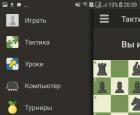 Шахматы Free для android Программа для андроид шахматы
Шахматы Free для android Программа для андроид шахматы Медикаментозный аборт: все про таблетки для прерывания беременности
Медикаментозный аборт: все про таблетки для прерывания беременности Шуточные медали и номинации на юбилей мужчины Вручение медали 60 лет
Шуточные медали и номинации на юбилей мужчины Вручение медали 60 лет